解決策: 1. 上部のナビゲーション バーで [ファイル] ボタンをクリックします; 2. 開いたメニューで [オプション] ボタンをクリックします; 3. オプション パネルで [言語] をクリックし、[言語] を選択します。簡体字中国語「」をクリックし、「優先に設定」をクリックします。4. Excel を再起動します。

Excel ツールバーを英語に変更する解決策:
1. まず開きます。 Excel をクリックすると、図に示すように Excel インターフェイスがすべて英語になっていることを確認します。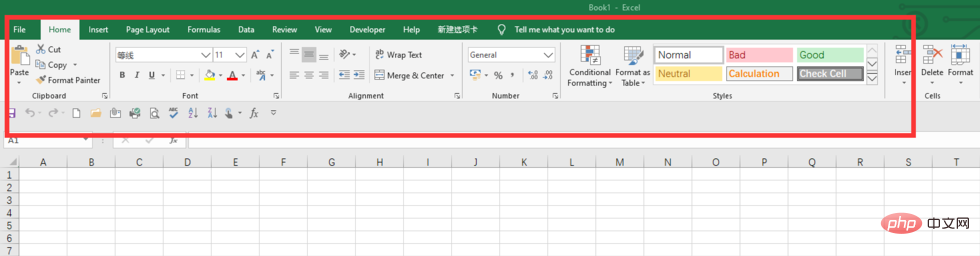


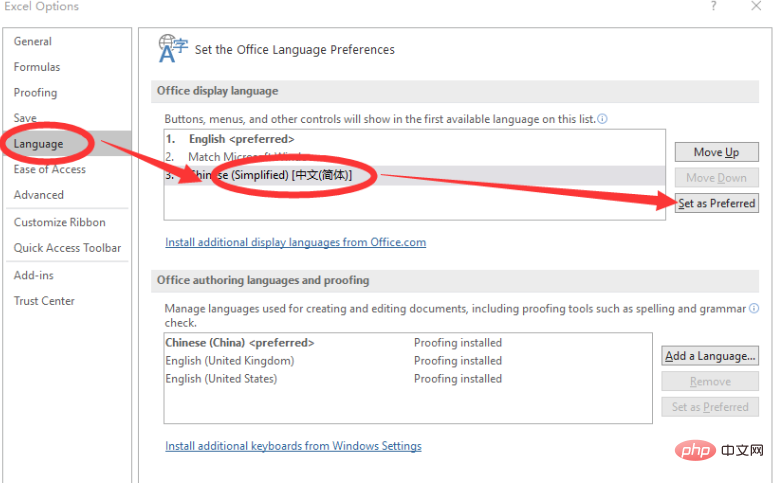
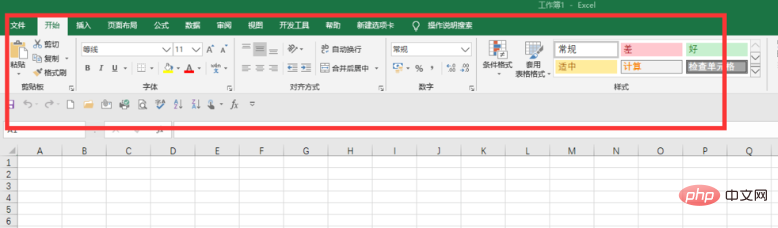
PHP 中国語 Web サイト にアクセスしてください。 !
以上がExcelのツールバーが英語になってしまった場合の解決方法は?の詳細内容です。詳細については、PHP 中国語 Web サイトの他の関連記事を参照してください。